Win10系统怎么解决麦克风杂音问题?
时间:2021-07-14 来源:萝卜家园官网
有朋友反应在录音的时候,发现有很多杂音,当我们遇到Windows10系统中遇到麦克风没有声音或者有杂音等问题,想要解决这个问题,该怎么解决呢?下面我们就来看看详细的教程。
操作步骤:
1、找到右下角的喇叭图标。
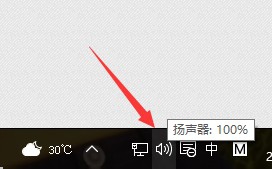
2、右键点击该图标,弹出如下菜单,选择“播放设备”。
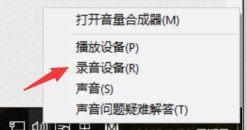
3、打开“播放设备”。
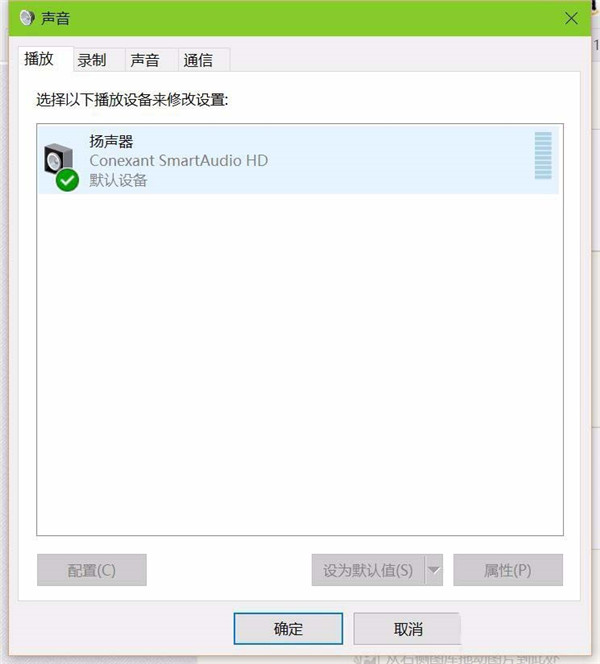
4、选中播放设备,让后右键单击,选择“属性”。
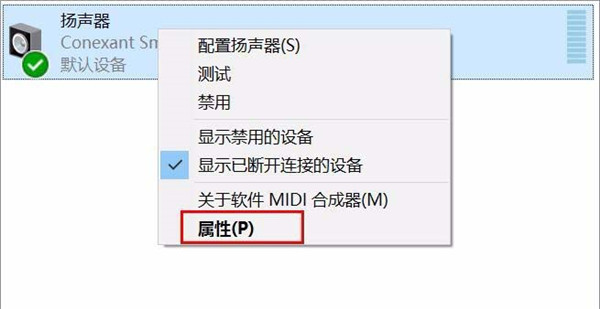
5、点击“高级”选项卡,选择如下选项,然后单击“确定”按钮。
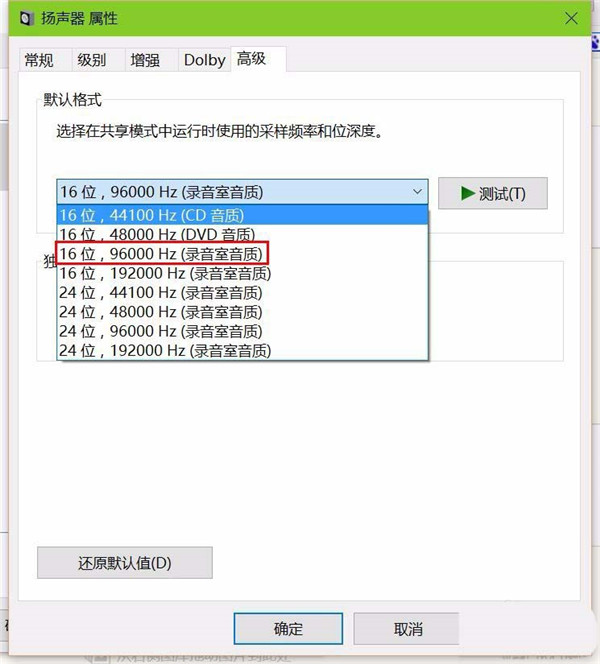
6、在“播放设备”选项卡种选择“录音”。并右键单击,选择“属性”。
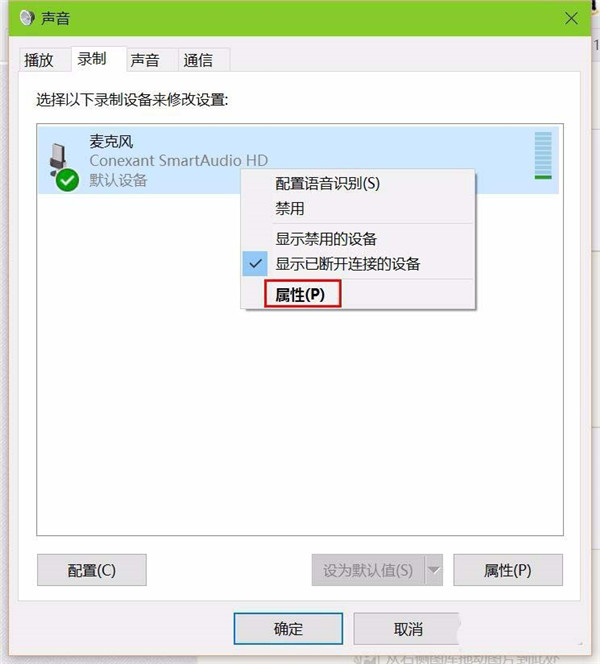
7、进入“高级”选项卡,按照下图设置即可。
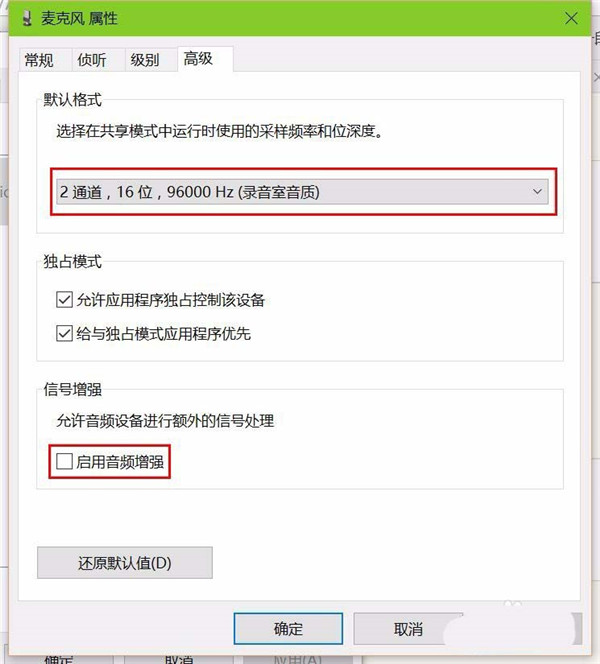
8、在“控制面板”中搜索“麦克风设置”,进入麦克风测试。
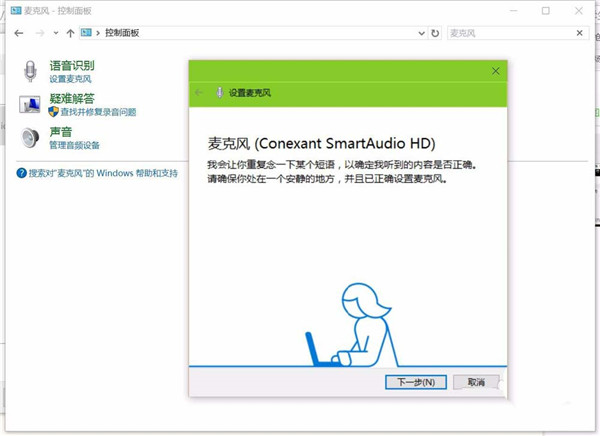
相关信息
-
-
2024/03/22
win10电脑如何用自带的压缩工具来节约空间? -
2024/03/22
Win10电脑任务栏右下角长城图标代表什么? -
2024/03/22
win10系统无线网卡连接找不到无线信号咋办?
-
-
win10专业版打开组策略弹出管理模板提示框怎么办?
win10专业版系统打开组策略弹出管理模板提示框怎么办,下面带大家看看win10专业版遇到这个问题要怎么修复,通过下面的设置方法就可以解决这个问题了。 操作过程: 1、进入C盘的Wi...
2024/03/22
-
win10系统事件查看器自动弹出怎么办?
事件查看器可以让我们了解win10系统中前台后台发生的事件,可是最近有用户反映在win10系统的使用中,经常会弹出事件查看器,关闭后隔一段时间又会弹出,这非常影响我们的操作体验,那...
2024/03/22
系统教程栏目
栏目热门教程
- 1 Win10 21H1值得更新吗 到底要不要升级到21H1
- 2 Win10 21H1和20H2哪个好 21H1和20H2系统详细对比
- 3 Win10电脑如何关闭/禁用新闻和兴趣功能?
- 4 Win10 KB5000802更新后电脑打印机崩溃蓝屏怎么办?
- 5 电脑开机一直卡在“正在准备 Windows,请不要关闭你的计算机”怎么解决?
- 6 Win10 21H1无法安装更新怎么解决?Win10 21H1无法安装更新解决方法
- 7 win10更新需卸载virtualbox 电脑怎么卸载virtualbox?
- 8 Windows10 21H1稳定兼容性如何,值得更新吗?
- 9 针对windows10的功能更新,版本20h2安装失败
- 10 如何关闭Win10 20H2强制更新?关闭Win10 20H2强制更新的方法
人气教程排行
- 1 win10系统激活工具推荐
- 2 打开office显示:你的office许可证有问题,你可能是盗版软件的受害者怎么办?
- 3 2021索尼imx传感器天梯图 imx传感器天梯图排行榜2021
- 4 vivo手机可以安装华为鸿蒙系统吗?vivo鸿蒙系统怎么申请?
- 5 Win10 21H1值得更新吗 到底要不要升级到21H1
- 6 百度网盘内容有违规内容无法下载怎么办?百度网盘内容有违规内容无法下载解决办法
- 7 鸿蒙系统到底好不好用?鸿蒙系统的优点和缺点介绍
- 8 Win10 21H1和20H2哪个好 21H1和20H2系统详细对比
- 9 系统开机提示“please power down and connect the...”怎么办?
- 10 剪映Windows电脑专业版的草稿默认保存路径在哪?
站长推荐
热门系统下载
- 1 Windows 10 微软官方安装工具
- 2 微软 MSDN原版 Windows 7 SP1 64位专业版 ISO镜像 (Win7 64位)
- 3 微软MSDN 纯净版 Windows 10 x64 21H2 专业版 2022年4月更新
- 4 微软MSDN 纯净版 Windows 10 x64 22H2 专业版 2022年10月更新
- 5 微软 MSDN原版 Windows 7 SP1 64位旗舰版 ISO镜像 (Win7 64位)
- 6 微软MSDN 纯净版 Windows 10 x86 22H2 专业版 2022年10月更新
- 7 微软 MSDN原版 Windows 7 SP1 32位专业版 ISO镜像 (Win7 32位)
- 8 萝卜家园[纯净版] Windows10 x64(22H2)V2023
- 9 微软 MSDN原版 Windows XP SP3 32位专业版 ISO镜像
- 10 萝卜家园[纯净版]Ghost Windows7 x64旗舰版V2023




